Come funziona la ricerca inversa di immagini? Che tu sia un imprenditore, un marketer o qualcuno che si interroga su un’immagine, è spesso necessario trovare la fonte originale di un’immagine o vedere dove appare un’immagine sul web. Il modo più semplice per farlo è eseguire una ricerca inversa dell’immagine. Ecco una lista degli otto migliori strumenti per la ricerca inversa di immagini e come usarli.
A prescindere dal tuo ruolo nel team di marketing, è probabile che tu lavori con immagini o grafica in qualche modo, forma o modalità. Spesso trovare l’immagine giusta, identificare la fonte originale o determinare i diritti di utilizzo richiede una ricerca inversa dell’immagine prima di pubblicarla, condividerla o chiamarla propria.
La buona notizia è che ci sono una manciata di strumenti di ricerca inversa dell’immagine affidabili e accurati. Alcuni di questi strumenti sono quelli che probabilmente già usi senza renderti conto che queste specifiche funzioni e capacità di ricerca inversa delle immagini sono disponibili.
Ecco i primi otto strumenti di #reverseimagesearch e brevi consigli su come usarli. #martech #contentmarketing Click To Tweet

- Come funziona la ricerca inversa di immagini?
- I migliori 8 strumenti di ricerca inversa di immagini:
- Google Image Search
- Bing Visual Search
- Yahoo Image Search
- Pinterest Visual Search Tool
- Getty Images
- Picsearch
- TinEye Reverse Image Search
- PREPOSTSEO
- Strumenti di ricerca di immagini inverse che vi renderanno la giornata
- Altri strumenti di ricerca utili:
- Find a Team to Manage Your Content and Grow Your Vision
Come funziona la ricerca inversa di immagini?
Prima di tuffarci nel nostro elenco di strumenti di ricerca inversa di immagini, esploriamo prima come funziona la ricerca inversa di immagini.
La maggior parte degli strumenti di ricerca inversa di immagini utilizza vari algoritmi per scansionare e riconoscere le foto in base a dimensioni, forma, colori e qualsiasi altra caratteristica unica. Alcuni strumenti di ricerca inversa di immagini sono anche progettati con il riconoscimento facciale, che è utile per cercare immagini o foto di persone specifiche.
Il processo di ricerca inversa di immagini è in realtà abbastanza semplice: La maggior parte degli strumenti funziona semplicemente caricando un’immagine nella barra di ricerca, o copiando e incollando l’URL dell’immagine nella barra di ricerca. Poi, lo strumento di ricerca cercherà nel web e nel database dove appare quella specifica immagine, la fonte originale e altre informazioni rilevanti.
Con la maggior parte di questi strumenti, è possibile accedere alla loro funzionalità di ricerca inversa di immagini su un dispositivo mobile o sul tuo desktop, anche se alcuni sono più facili da usare su una piattaforma o l’altra. In questa lista, ti forniamo le istruzioni su come utilizzare ogni strumento di ricerca inversa di immagini nel modo più comune e facile possibile.
I migliori 8 strumenti di ricerca inversa di immagini:

Google Image Search
Google Image Search è probabilmente lo strumento di ricerca di immagini più semplice e popolare – ed è la risorsa primaria per molti marketer. Ti aiuta a trovare l’immagine esatta, a controllare il copyright e anche le dimensioni dell’immagine. Google Image Search è super facile e totalmente gratuito da usare. (Bonus!)
Come invertire la ricerca delle immagini usando Google Image Search:
- Carica un’immagine dal tuo computer
- Carica l’immagine in una barra di ricerca
- Clicca “Cerca”
Purtroppo, puoi usare lo strumento Google Image Search solo da un computer. Non fornisce l’opzione di caricare immagini da dispositivi mobili.
Nota importante sui diritti di utilizzo delle immagini
Inoltre, una nota importante per qualsiasi creatore di contenuti è che mentre Google può fare un lavoro eccellente nel fornire ricerche di immagini inverse, le immagini che vengono servite per voi non sono necessariamente libere da copyright. La maggior parte avrà dei diritti d’autore e per ricevere il permesso di utilizzare le immagini, sarà necessario contattare il proprietario originale dell’immagine. Fortunatamente, con la ricerca inversa di immagini di Google, o le altre sette soluzioni evidenziate di seguito, trovare dove queste immagini sono utilizzate sul web allo scopo di identificare il proprietario originale è più facile che mai.
Se non siete sicuri di poter utilizzare o meno una data immagine a causa di problemi di copyright, si può prendere in considerazione la creazione di una propria immagine o utilizzando creative commons o siti di fotografia stock.
Bing Visual Search
Lo strumento Bing Visual Search è stato introdotto da Microsoft nel marzo 2014. È stato originariamente utilizzato come un motore di ricerca inversa delle immagini. Bing Visual Search è un altro strumento di ricerca di immagini molto semplice e facile da usare ed è compatibile con qualsiasi browser.
I marketer possono utilizzare questo strumento per eseguire una ricerca inversa di immagini per vedere dove appaiono certe immagini sul web. Questo è un ottimo strumento da usare per vedere se i tuoi concorrenti stanno usando una delle tue immagini o immagini simili.
Come fare la ricerca inversa delle immagini usando Bing Visual Search
- Carica un’immagine dal tuo computer, o copia e incolla l’URL dell’immagine nell’area designata.
- Ecco fatto.
Dopo aver caricato l’immagine nella barra di ricerca, lo strumento Bing Visual Search eseguirà automaticamente la ricerca. Vi fornirà quindi i risultati della ricerca e le informazioni relative a:
- La/e pagina/e web in cui appare l’immagine
- Immagini simili
- Ricerche correlate
Bing ha, infatti, rilasciato un’applicazione mobile nel 2016, tuttavia, è compatibile solo con i dispositivi Apple.

Yahoo Image Search
Yahoo Image Search funziona allo stesso modo di Google Image Search e Bing, tuttavia, molti utenti sostengono che i risultati della ricerca sono diversi.
Come invertire la ricerca di immagini utilizzando Yahoo Image Search:
- Seleziona un’immagine dal tuo computer
- Caricala o trascinala nella barra di ricerca
- Clicca “Cerca”
Pinterest Visual Search Tool
Pinterest descrive il suo strumento di ricerca visiva come uno “strumento di ricerca di immagini divertente e pazzo”. Lanciato per la prima volta nel 2015, lo strumento di ricerca visiva di Pinterest è diventato rapidamente una risorsa preferita. Per i marketer che si innamorano di un’immagine che trovano in una ricerca di immagini o mentre navigano su Pinterest, ma non sono sicuri della sua fonte o di come si chiama, lo strumento di ricerca visiva di Pinterest è un must-try – anche se non si usa Pinterest regolarmente.
Come invertire la ricerca delle immagini utilizzando lo strumento di ricerca visiva di Pinterest:
- Vai su Pinterest.com o apri l’app di Pinterest
- Clicca lo strumento di ricerca nell’angolo
- Seleziona il pin dell’immagine che vuoi cercare
Pinterest ti fornirà quindi i pin in cui appare l’immagine, e anche i pin simili con immagini simili.
Puoi anche filtrare i risultati della ricerca visiva per argomento per aiutarti a trovare esattamente quello che stai cercando. Puoi anche ingrandire un’immagine o selezionare una parte specifica dell’immagine da cercare.
In che modo lo strumento di ricerca visiva di Pinterest è diverso da Pinterest Lens?
Pinterest Lens, una funzione di Pinterest che ti permette di scattare una foto di un oggetto nel mondo reale e poi cercare quell’oggetto nelle immagini di Pinterest, utilizza ciò che è noto come rilevamento dell’immagine per identificare l’oggetto.
Questo è diverso dalla ricerca inversa dell’immagine, in teoria, in cui si cerca lo stesso oggetto in luoghi dove quell’oggetto potrebbe poi essere acquistato, invece di usare semplicemente un algoritmo per rilevare le stesse immagini o immagini simili già presenti sul web. Questa è la principale differenza tra il Visual Search Tool di Pinterest e Pinterest Lens.

Getty Images
La maggior parte dei marketer conosce Getty Images, un grande e popolare sito di foto stock. Tuttavia, pochi sanno che, oltre alla ricerca di immagini e grafici, possono anche utilizzare Getty Images per effettuare una ricerca inversa di immagini.
Come effettuare una ricerca inversa di immagini utilizzando Getty Images:
Ci sono due modi per effettuare una ricerca inversa di immagini utilizzando Getty Images:
1. Clicca sull’icona della macchina fotografica nella casella di ricerca
OPPURE…
2. Cerca per parola chiave dell’immagine
3. Clicca “Cerca”
A seconda del tipo di immagine o parola chiave che cerchi, potresti ottenere migliaia, se non milioni, di risultati. Tuttavia, Getty Images fornisce anche una funzione di auto-suggest per aiutare a filtrare e restringere i risultati della ricerca.
Picsearch
Picsearch è un altro grande strumento di ricerca inversa di immagini. È descritto come uno “strumento innovativo di ricerca di immagini”, che fornisce agli utenti l’accesso a oltre tre miliardi di immagini! Anche se Picsearch sembra simile agli altri strumenti di ricerca inversa di immagini che abbiamo notato in questo articolo, fornisce agli utenti risultati diversi.
Picsearch è meglio per i marketer che stanno cercando foto interessanti o immagini che sono rilevanti per specifiche parole chiave. C’è anche un’opzione di “ricerca avanzata” che permette agli utenti di filtrare le immagini in base alle dimensioni, il che può aiutare i marketer a trovare la foto perfetta che si adatta al loro sito web o all’intestazione dei social media.
Come effettuare la ricerca inversa di immagini con Picsearch:
Ci sono tre modi per effettuare una ricerca inversa di immagini con Getty Images:
- Inserire l’URL di un’immagine nella barra di ricerca
- Caricare un’immagine
- Ricercare una parola chiave correlata o simile
TinEye Reverse Image Search
TinSearch è uno strumento di ricerca inversa delle immagini fornito da TinEye, che è uno strumento avanzato di riconoscimento delle immagini che traccia dove le immagini di un utente appaiono sul web.
Questo strumento è ottimo per i marketer che vogliono tenere d’occhio le immagini che i loro concorrenti stanno usando. È anche incredibilmente utile per fotografi, artisti grafici o altri creatori di contenuti per vedere dove il loro lavoro viene utilizzato e dove appare sul web. Gli utenti possono anche impostare avvisi e notifiche quando una delle loro immagini o foto appare in una nuova posizione sul web.
Come fare la ricerca inversa di immagini usando TinSearch:
1. Inserisci l’URL di un’immagine nella barra di ricerca.
OPPURE…
2. Carica un’immagine.
Poi, TinSearch fa tutto il lavoro… I risultati ti mostrano quanto tempo TinSearch ha impiegato per cercare sul web, quanti risultati sono stati trovati, e poi elenca l’immagine o la foto e dove appare sul web.
Cosa rende TinEye diverso dalla maggior parte degli altri strumenti di ricerca inversa di immagini?
TinEye alimenta il suo motore gratuito di ricerca inversa di immagini sulla propria API chiamata MatchEngine. Nel fornire il servizio gratuito, alimentano continuamente MatchEngine con nuovi contenuti per il loro algoritmo costruito in casa per diventare più intelligente e migliore nella corrispondenza delle immagini. Poi, a pagamento, TinEye fornisce un’API a basso prezzo alle aziende o ai ricercatori che possono essere interessati a usare la loro API completa per progetti più grandi.
Ti forniscono l’accesso al loro sistema attraverso alcuni semplici connettori API per aiutarti a identificare rapidamente immagini duplicate o alterate, riconciliare la tua collezione di immagini con altre, o prendere altre misure per assicurare che la tua libreria di immagini sia controllata e conforme nel modo che desideri.
PREPOSTSEO
Infine, ma certamente non meno importante, PREPOSTSEO è un altro strumento gratuito di ricerca inversa delle immagini. PREPOSTSEO fornisce altri strumenti e caratteristiche, come un controllore di plagio e un contatore di parole. PREPOSTSEO è gratuito da usare, tuttavia, ci sono piani premium a pagamento disponibili, che possono essere utili per i marketer e i creatori di contenuti che vogliono uno strumento che faccia tutto.
Come effettuare la ricerca inversa di immagini utilizzando PREPOSTSEO:
PREPOSTSEO fornisce agli utenti tre modi diversi per effettuare una ricerca inversa di immagini:
- Carica un’immagine dal tuo computer o dal tuo dispositivo mobile
- Copia e incolla l’URL dell’immagine nella barra di ricerca
- Cerca per parole chiave specifiche
Dopo che appare un’icona della tua immagine, clicca “Cerca immagini”.
PREPOSTSEO categorizzerà quindi i risultati della vostra ricerca inversa di immagini in base al motore di ricerca. Per esempio, lo strumento categorizzerà i risultati di Google, Bing e Yandex. Gli utenti possono quindi fare clic sul pulsante “Show Matches” sotto ogni categoria per vedere i risultati. Poi, in una nuova scheda, è possibile vedere tutti i risultati di ricerca correlati per la vostra immagine, e la parola chiave relativa alla vostra particolare immagine.

Strumenti di ricerca di immagini inverse che vi renderanno la giornata
In sintesi, la maggior parte degli utenti e dei marketer potrebbe non essere a conoscenza dell’esistenza di strumenti di ricerca di immagini inverse. Di conseguenza, molti finiscono per perdere tempo a cercare immagini specifiche sul web, senza sapere come chiamarle o dove trovarle.
Gli strumenti di ricerca inversa delle immagini sono utili quando si ricercano e si curano nuove immagini per i contenuti, come pagine web, post di blog e contenuti social. #martech #contentmarketing #marketing Click To Tweet
È utile controllare la fonte di ogni immagine e anche vedere a quali altri siti potrebbe essere affiliata prima di usarla. Tutto sommato, uno strumento di ricerca inversa delle immagini potrebbe rendere la giornata di un marketer.
Altri strumenti di ricerca utili:
- Come individuare i Deepfakes: Suggerimenti & Strumenti di rilevazione
- Top 4 strumenti gratuiti per la ricerca di parole chiave
- Target migliore con i principali strumenti di ricerca di marketing
- 20 Must-avere strumenti di generazione di lead marketing
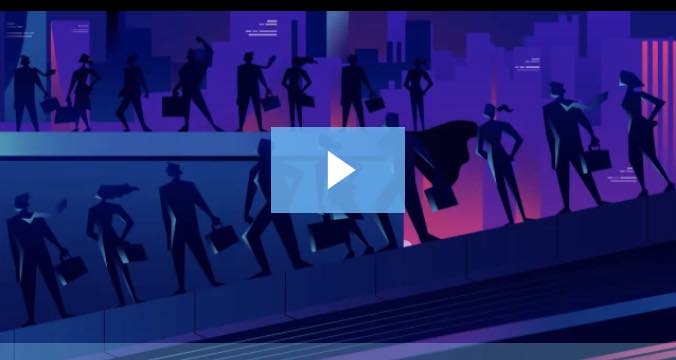
Find a Team to Manage Your Content and Grow Your Vision
Start Your Content Plan